Elemen email undangan kolaborasi B2B
Email undangan adalah komponen penting untuk membawa mitra sebagai pengguna kolaborasi Microsoft Entra B2B. Anda tidak diharuskan mengirim email untuk mengundang seseorang yang menggunakan kolaborasi B2B, tetapi memberi pengguna semua informasi yang mereka butuhkan untuk memutuskan apakah mereka menerima undangan Anda atau tidak. Ini juga memberi mereka tautan yang selalu dapat mereka rujuk di masa mendatang saat mereka perlu kembali ke sumber daya Anda.
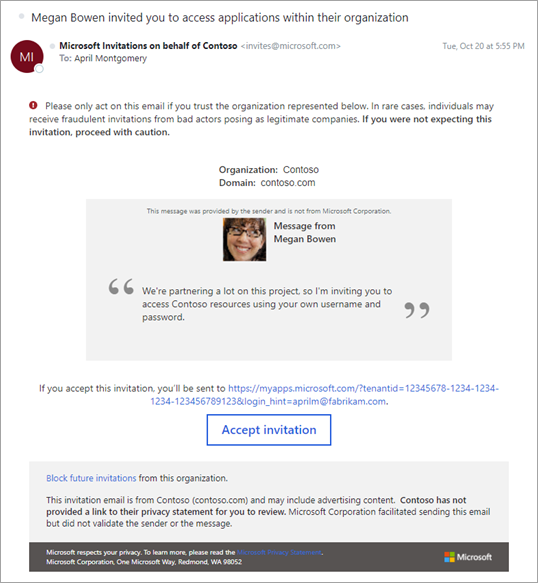
Menjelaskan email
Mari kita lihat beberapa elemen email sehingga Anda tahu cara terbaik untuk menggunakan kemampuan mereka. Elemen-elemen ini mungkin terlihat sedikit berbeda di beberapa klien email.
Subjek
Subjek email mengikuti pola ini:
<username> mengundang Anda untuk mengakses aplikasi dalam organisasi mereka.
Dari alamat
Kami menggunakan pola seperti LinkedIn untuk alamat Dari. Pola ini harus memperjelas bahwa meskipun email berasal dari invites@microsoft.com, undangan berasal dari organisasi lain. Formatnya adalah: Undangan Microsoft invites@microsoft.com atau undangan Microsoft atas nama <tenantname>invites@microsoft.com.
Catatan
Untuk layanan Azure yang dioperasikan oleh 21Vianet di Tiongkok, alamat pengirimnya adalah Invites@oe.21vianet.com.
Untuk ID Microsoft Entra untuk pemerintah, alamat pengirimnya adalah invites@azuread.us.
Balas Ke
Email balas-ke diatur ke email pengundang saat tersedia, sehingga membalas email akan mengirim email kembali ke pengundang.
Peringatan phising
Email dimulai dengan peringatan singkat kepada pengguna tentang phishing, memberi tahu mereka bahwa mereka hanya boleh menerima undangan yang mereka harapkan. Ini adalah praktik yang baik untuk memastikan mitra yang Anda undang tidak akan terkejut dengan undangan Anda dengan menyebutkannya kepada mereka sebelumnya.

Informasi dan pesan undangan pengundang
Email menyertakan nama dan domain utama yang terkait dengan organisasi yang mengirim undangan. Informasi ini akan membantu orang yang diundang membuat keputusan berdasarkan informasi tentang menerima undangan. Pengundang dapat menyertakan pesan sebagai bagian dari undangan mereka ke direktori, grup, atau aplikasi, atau saat mereka menggunakan API undangan. Pesan disorot di bagian utama email. Nama dan gambar profil pengundang juga disertakan jika mereka telah menetapkannya. Pesan itu sendiri adalah area teks, jadi untuk alasan keamanan, pesan tidak memproses tag HTML.
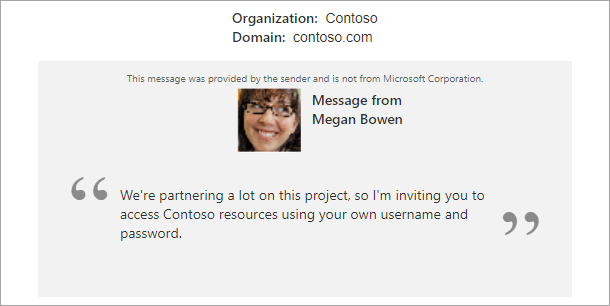
Tombol terima undangan atau tautan dan alihkan URL
Bagian berikutnya dari email berisi informasi tentang di mana undangan akan diambil setelah mereka menerima undangan, dan tombol atau tautan untuk melakukannya. Di masa mendatang, orang yang diundang selalu dapat menggunakan tautan ini untuk kembali ke sumber daya Anda secara langsung.

Bagian footer
Footer berisi informasi selengkapnya tentang undangan yang dikirim. Selalu ada opsi bagi undangan untuk memblokir undangan di masa mendatang. Jika organisasi telah menetapkan pernyataan privasi, tautan ke pernyataan ditampilkan di sini. Jika tidak, catatan menunjukkan bahwa organisasi belum menetapkan pernyataan privasi.
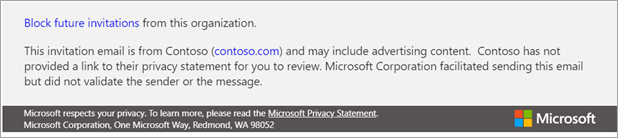
Memblokir organisasi (berhenti berlangganan)
Dalam undangan dari organisasi, footer berisi opsi untuk Memblokir undangan mendatang. Pengguna tamu dapat memilih tautan ini untuk memblokir undangan mendatang dari organisasi. Tindakan ini juga menambahkan organisasi ke daftar tidak berlangganan pengguna di https://invitations.microsoft.com/unsubscribe/manage.
Menampilkan organisasi yang telah Anda blokir
Pengguna tamu dapat mengikuti langkah ini untuk menampilkan atau mengekspor organisasi yang telah mereka blokir:
- Buka https://invitations.microsoft.com/unsubscribe/manage.
- Masukkan email Anda dan ikuti langkah masuk untuk autentikasi kode akses satu kali email.
- Tampilkan organisasi yang telah Anda blokir, atau ekspor nama menggunakan salin dan tempel.
Catatan
Jika Anda ingin mengizinkan organisasi yang telah Anda blokir mengundang Anda lagi, Anda dapat memilih organisasi dan memilih Berikutnya.
Cara bahasa ditentukan
Bahasa yang ditampilkan kepada pengguna tamu dalam email undangan ditentukan oleh pengaturan berikut. Pengaturan ini dicantumkan dalam urutan yang diutamakan. Jika pengaturan tidak dikonfigurasi, pengaturan berikutnya dalam daftar menentukan bahasa.
- Properti messageLanguage dari objek invitedUserMessageInfo jika API Buat undangan digunakan
- Properti PreferredLanguage yang ditentukan dalam objek pengguna tamu
- Bahasa pemberitahuan diatur di properti penyewa beranda pengguna tamu (hanya untuk penyewa Microsoft Entra)
- Bahasa pemberitahuan yang diatur dalam properti penyewa sumber daya
Jika tidak ada satu pun dari pengaturan ini yang dikonfigurasi, bahasa default ke Bahasa Inggris (AS).